Tiểu Long Nhi
Member
PowerShell là một trong những trình thông dịch dòng lệnh nổi bật nhất được sử dụng. Nó được tối ưu hóa để hoạt động hoàn hảo trên máy tính Windows. Tuy nhiên, nhiều người dùng đã báo cáo rằng nó đang gây ra việc sử dụng CPU cao . Nguyên nhân phổ biến nhất của hành vi bất thường này là do hệ điều hành đã lỗi thời. Hôm nay, chúng tôi sẽ đưa ra mọi giải pháp có thể để khắc phục PowerShell gây ra mức sử dụng CPU cao trong Windows 10.Trước tiên nêu muốn Sửa lỗi PowerShell chiếm CPU thì bạn phải hiểu là gì đã

PowerShell gây ra mức sử dụng CPU cao trong Windows 11/10
Trước khi xem xét bất kỳ bản sửa lỗi nào được đề cập, bạn nên kiểm tra các bản cập nhật . Nếu phiên bản trên máy tính của bạn đã lỗi thời, hãy tải xuống bản cập nhật từ microsoft.com. Làm điều này và xem liệu nó có khắc phục được sự cố cho bạn hay không.Nếu sự cố vẫn tiếp diễn, hãy sử dụng các giải pháp sau để khắc phục PowerShell gây ra mức sử dụng CPU cao trong Windows 10.
- Khắc phục sự cố bằng cách “Clean Boot State”
- Chạy SFC và DISM
- Kiểm tra vi-rút và phần mềm độc hại
- Cài đặt lại PowerShell
- Repair/Reinstall Windows
1] Khắc phục sự cố bằng cách “Clean Boot State”
Sự cố có thể là do một ứng dụng khác đang kích hoạt quy trình PowerShell. Mình đã viết sẵn một bài cụ thể từ trước rồi các bạn click vào đây để xem nhá2] Chạy SFC và DISM
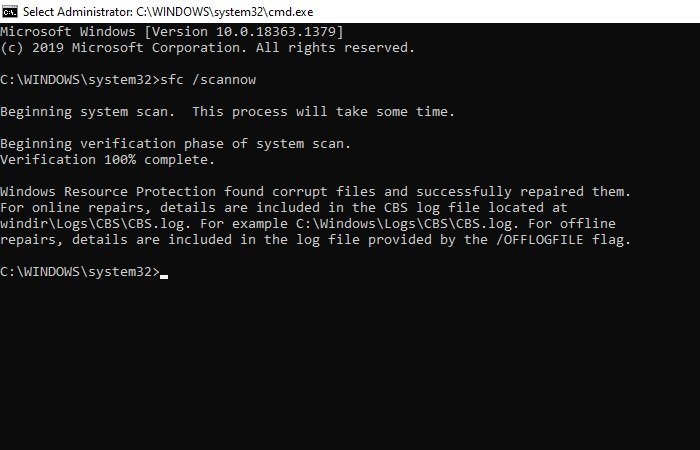
Sự cố có thể là do hệ thống tệp bị hỏng và để khắc phục chúng ta cần chạy hai lệnh. Vì PowerShell đang gây khó khăn cho bạn, mình sẽ sử dụng Command Prompt. Hãy khởi chạy Command Prompt với quyền quản trị viên và chạy các lệnh sau
- Sửa chữa các tệp hệ thống bị hỏng
- Để khôi phục tình trạng hệ thống
Bây giờ, hãy kiểm tra xem sự cố đã được khắc phục chưa.
3] Kiểm tra vi-rút và phần mềm độc hại

Giống như bất kỳ sự cố sử dụng CPU cao nào khác do PowerShell gây ra thì có thể là do vi-rút và phần mềm độc hại. Bạn có thể sử dụng bất kỳ ứng dụng bên thứ ba nào để quét máy tính của mình nhưng ở đây mình sẽ sử dụng Windows Defender. Nếu bạn muốn sử dụng Windows Defender để quét vi-rút và phần mềm độc hại trên máy tính của mình, hãy thử quy trình sau.
- Khởi chạy Setting bằng Win + I. (i ngắn nha)
- Nhấp vào Update & Security > Windows Security > Open Windows Security.
- Nhấp vào Virus & threat protection > Scan Options > Microsoft Defender Offline Scan > Scan now.
4] Cài đặt lại PowerShell
Nếu đang sử dụng PowerShell 7 , bạn có thể gỡ cài đặt rồi cài đặt lại.5] Repair/Reinstall Windows
Cuối cùng nhưng không kém phần quan trọng, nếu tất cả các cách trên vẫn không được thì mình nghĩ bạn nên cái lại win luônHy vọng rằng bạn có thể khắc phục sự lỗi PowerShell chiếm CPU với sự trợ giúp của các giải pháp này.
Last edited:





